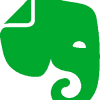"삭제할 수 없음" 또는 "액세스 거부" 문제를 쉽게 해결하세요.
IObit 잠금해제 정보
의 Unlocker 가장 복잡한 잠금 해제 유틸리티 중 하나입니다. 잠긴 파일을 재부팅, 삭제, 이름 변경 또는 이동하지 않고도 핸들을 닫고 프로세스를 종료할 수 있습니다. 또한 다른 유사한 프로그램에는 없는 몇 가지 다른 트릭도 있습니다.
일반적인 Windows 오류는 "파일을 삭제할 수 없습니다. 다른 사람이나 프로그램에서 사용 중입니다."입니다. 파일을 사용하고 있는 모든 프로그램을 닫고 다시 시도하십시오." 이 대화 상자는 자신이 잘못한 것이 없다는 것을 알기 때문에 매우 짜증스러울 수 있습니다. 해당 파일이 현재 "잠겨" 있기 때문에 오류가 나타납니다. 이는 프로그램/프로세스가 파일을 사용하고 있음을 의미합니다.
많은 프로그램이 이 문제를 해결하는 데 도움이 될 것이지만 제 생각에는 Windows용 IObit Unlocker가 가장 좋습니다.
특징
- 쉬운 인터페이스: 이 애플리케이션은 작고 빠르며 효율적입니다. 매우 사용하기 쉬운 인터페이스를 가지고 있습니다.
- 무료: Unlocker는 모든 Windows 플랫폼용으로 설계된 무료 애플리케이션입니다.
- 깨끗한: 예! IObit Unlocker는 안전합니다. 애드웨어, 스파이웨어, 바이러스가 전혀 없는 완전히 깨끗한 소프트웨어입니다.
- 강제 모드: 이 도구를 강제 모드에서 사용해 보았는데 잘 작동합니다. 이 기능은 관련된 모든 프로세스를 종료합니다. 일반 모드에서 잠금 해제에 실패하면 강제 모드를 시도해 볼 수 있습니다.
- 약물 및 드롭: 약물 투여 시설이 있습니다. 이 기능을 사용하면 작업이 더 쉬워집니다. 그 흥미 롭군요.
- 자원 부족: 설치 프로그램이 3MB 미만입니다. 시스템 자원을 매우 절약합니다. 설치 후 약 5MB가 소요됩니다.
- 여러 언어: 일반적으로 이 도구는 영어로 인터페이스를 표시합니다. 이 경우 언어를 변경할 수 있습니다. 오른쪽 상단의 '더보기'를 클릭하세요. '언어' 위에 마우스를 올려보세요. 원하는 언어를 선택하세요. 이 도구는 17개 언어로 사용할 수 있습니다.
확실히하다:
- 먼저, system32 디렉토리의 시스템 파일이나 폴더를 삭제하지 마십시오. 이 프로세스로 인해 시스템 오류가 발생할 수 있습니다.
- 디스크가 꽉 찼거나 쓰기 금지되어 있지 않고 파일이 현재 사용 중이 아닌지 확인하십시오.
조심해:
개체의 잠금을 해제하는 순간 해당 개체를 제어하는 프로세스의 이름을 주의 깊게 살펴봐야 합니다. 그렇지 않으면 중요한 Windows 프로세스가 중지될 위험이 있습니다. 이 프로세스는 Windows 운영 체제일 수 있습니다.
이러한 문제를 해결하세요
- 파일은 응용 프로그램에서 사용 중이므로 삭제할 수 없습니다.
- 액세스가 거부되었습니다
- 디스크가 꽉 찼거나 읽기 전용이 아닌지 확인하세요.
- 공유 위반
- 파일이 애플리케이션 또는 사용자와 함께 사용 중입니다.
사용하는 방법?
쉬운 방법
- 도구를 실행합니다.
- 잠금 해제할 파일/폴더를 추가하려면 '추가' 버튼을 클릭하기만 하면 됩니다. 여기에 파일/폴더를 끌어서 놓을 수도 있습니다.
- "잠금 해제" 또는 필요한 기타 기능을 클릭하세요.
고급 방법
- 응용 프로그램은 Windows 탐색기에 통합되어 있습니다. 따라서 삭제하려는 파일을 마우스 오른쪽 버튼으로 클릭하고 "IObit Unlocker"를 클릭하기만 하면 됩니다.
- 원하는 파일/폴더가 다른 프로그램에서 사용되는 경우 PID(프로세스 식별자)를 포함하여 해당 파일을 잠그는 프로세스가 표시됩니다.
- 간단히 "잠금 해제"를 클릭하면 완료됩니다!
이 경우 다음 작업을 수행할 수 있습니다.
- 잠금해제 및 삭제
- 잠금 해제 및 이름 바꾸기
- 잠금 해제 및 이동
- 잠금 해제 및 복사
평결
파일을 삭제하려고 하는데 파일이 잠겨 있다는 오류 메시지가 나타나는 문제를 알고 계십니까? 그렇다면 이 프로그램이 당신에게 이상적입니다. 프로그램은 상황에 맞는 메뉴에 자동으로 설치되므로 언제든지 액세스할 수 있습니다!